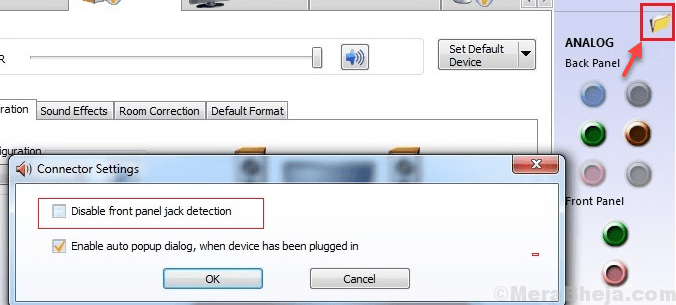Spotify — це постачальник потокової передачі музики, який надає доступ до мільйонів пісень. Під час входу в обліковий запис Spotify небагато користувачів стикаються з помилкою «Брандмауер може блокувати Spotify», яка з’являється як червоне попередження, а іноді навіть не дозволяє увійти, хоча ім'я користувача та пароль є відповідний. Не хвилюйтеся, в цій статті ми обговоримо, як вирішити цю проблему. Існують різні причини, чому це відбувається, перевірте наведені нижче методи для вирішення та подивіться, який вирішує вашу проблему.
Зміст
Спосіб 1. Змініть налаштування проксі
Ми змінимо налаштування проксі-сервера програми Spotify та перевіримо, чи проблема вирішена.
Крок 1: ВІДЧИНЕНОSpotify Додаток, ввівши Spotify у рядку пошуку та натиснувши програму, щоб відкрити. Натисніть на Увійти.
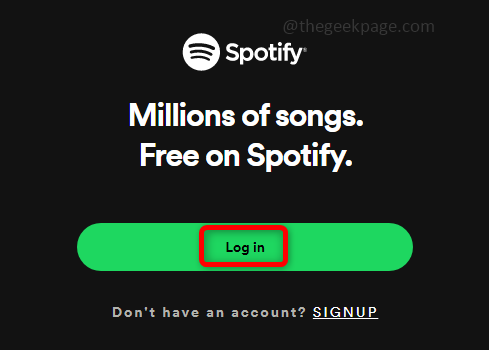
Крок 2: Після відкриття сторінки входу натисніть на Налаштування внизу сторінки входу.
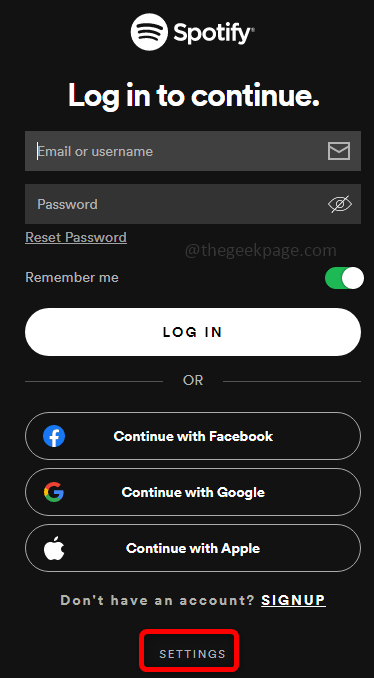
Крок 3: у налаштуваннях проксі виберіть Налаштування автоматичного визначення і Перезапустіть додаток.
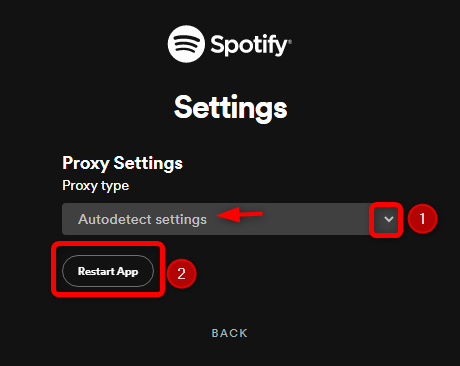
Крок 4: Тепер ви зможете увійти в додаток Spotify.
РЕКЛАМА
Спосіб 2. Використовуйте команди командного рядка
Іноді неправильний кеш може створити проблему, тому ми використаємо кілька команд, щоб очистити записи DNS з кешу.
Крок 1: ВІДЧИНЕНО в командний рядок в адміністратор режиму, ввівши cmd у рядку пошуку та натиснувши ctrl + shift + enter ключі разом.
Крок 2: Виконайте по черзі наведені нижче команди, які видаляють IP-адреси або записи DNS з кешу та скидають конфігурацію.
ipconfig /flushdns
netsh winsock скидання
Крок 3: вийти з командного рядка, ввівши вихід у командному рядку і натиснути клавішу Enter або просто закрити вікно.
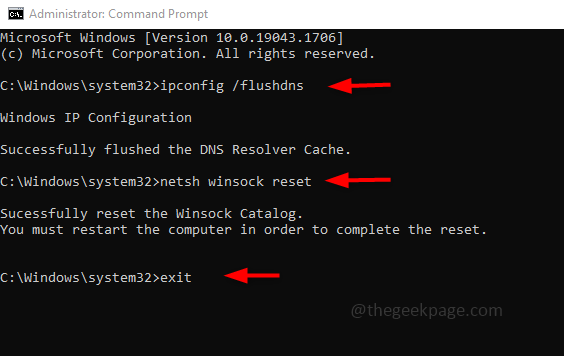
Спосіб 3. Змініть адресу DNS-сервера з панелі керування
Вкажіть бажану та альтернативну адресу DNS-сервера замість того, щоб отримувати її автоматично.
Крок 1: ВІДЧИНЕНОПанель управління, введіть панель керування в рядку пошуку та натисніть Enter.
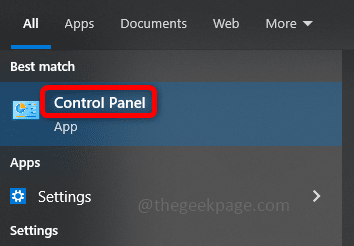
Крок 2: на панелі керування натисніть на Мережа та Інтернет і натисніть на Центр мережі та спільного доступу варіант.
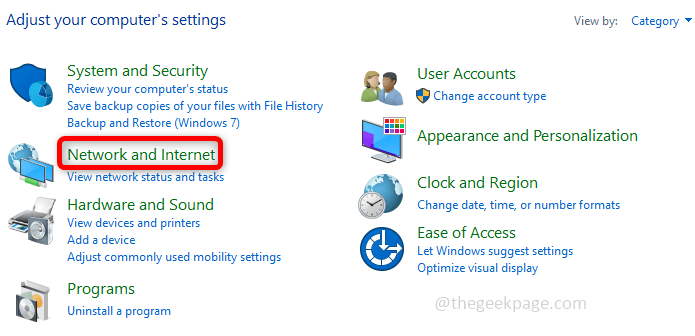
Крок 3: на лівій панелі натисніть на Змінити налаштування адаптера і клацніть правою кнопкою миші на Wi-Fi і натисніть на Властивості.
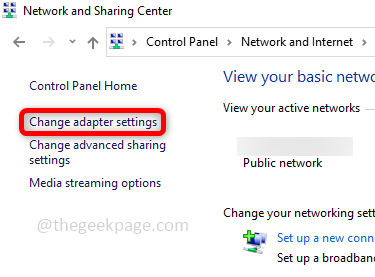
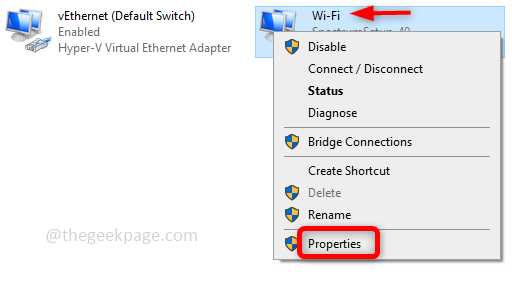
Крок 4: у властивостях Wi-Fi натисніть на Інтернет-протокол версії 4, а потім натисніть на Властивості.
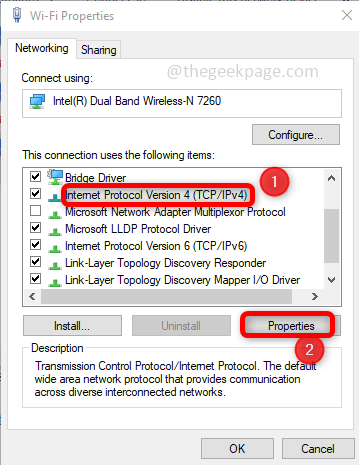
Крок 5: у властивостях Інтернет-протоколу версії 4 натисніть на Використовуйте такі адреси DNS-серверів і введіть 1 1 1 1 як бажану адресу DNS-сервера. Потім введіть 1001 як альтернативний DNS-сервер і натисніть ДОБРЕ.
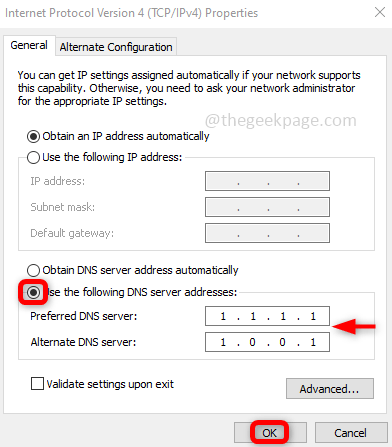
Крок 6: закрийте всі вкладки налаштувань і перезапустити ваша система.
Спосіб 4. Дозволити програмі Spotify через брандмауер
Перевірте, чи брандмауер Windows дозволяє програму, якщо ні, оновіть її, щоб дозволити програму Spotify.
Крок 1: ВІДЧИНЕНО в Біжи оперативне використання Windows + R клавіші одночасно. Тип контроль firewall.cpl у підказці та натисніть увійти.
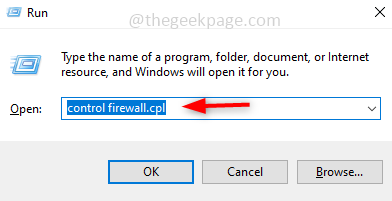
Крок 2: У брандмауері Windows Defender на лівій панелі натисніть на Дозволити програму або функцію через брандмауер Windows Defender.
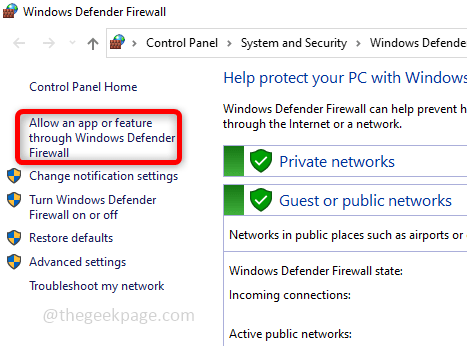
Крок 3: у вікні дозволених програм і функцій прокрутіть униз і знайдіть Spotify. Перевірте, чи поставлено галочку, інакше натисніть Змініть налаштування та встановіть прапорці «Приватне» та «Загальнодоступне». і натисніть на ДОБРЕ. Таким чином ви передаєте програму Spotify через брандмауер, що має вирішити проблему.
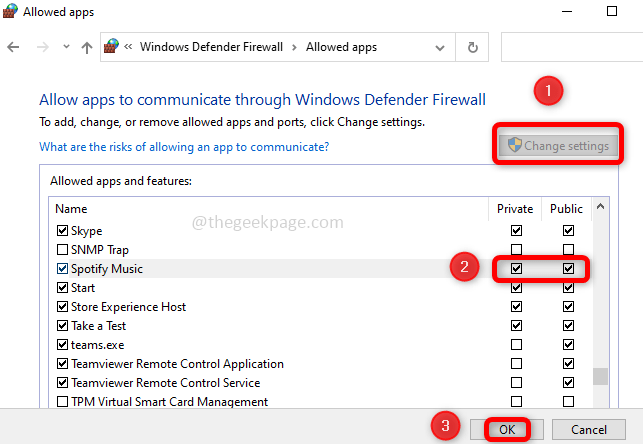
Спосіб 5. Змініть назву країни в обліковому записі Spotify
Крок 1: Увійти до облікового запису Spotify, використовуючи правильне ім’я користувача та пароль, або виберіть продовження входу за допомогою свого облікового запису Facebook або Google.
Крок 2: Натисніть на Профіль спадне меню, яке знаходиться з правого боку. Потім натисніть на Рахунок.
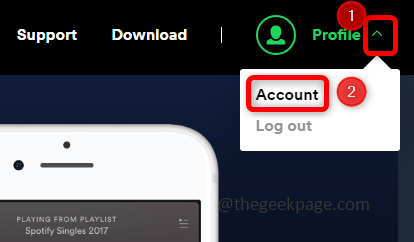
Крок 3: Ви знайдете огляд облікового запису на лівій панелі, клацніть на Редагувати профіль.
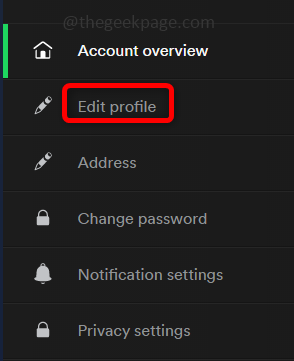
Крок 4: Змініть назву країни праворуч, натиснувши на спадний список. Виберіть будь-яку країну та натисніть Зберегти профіль. Перезапустіть програму.
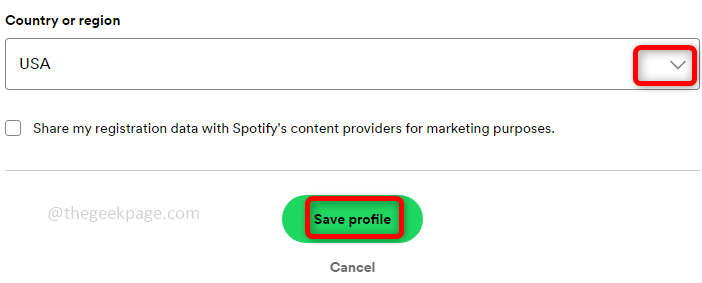
Крок 1 - Завантажте інструмент відновлення ПК Restoro звідси
Крок 2 - Натисніть кнопку Почати сканування, щоб автоматично знайти та виправити будь-яку проблему ПК.
Це воно! Сподіваюся, ця стаття допомогла вирішити проблему. Дякую і приємного читання!!!